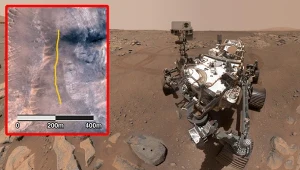Jak sprawdzić parametry komputera?
Jeśli ma się PC już od dłuższego czasu, można zapomnieć, co w nim dokładnie siedzi. Szczególnie biorąc pod uwagę, że o ile dość łatwo zapamiętać nazwę procesora czy karty graficznej, tak już dokładny model płyty głównej czy innych podzespołów potrafi wypaść z głowy. W związku z tym często pojawia się pytanie: jak sprawdzić parametry komputera, najlepiej szybko i sprawnie?

Bez obaw - nie jest to trudne i każdy powinien sobie z tym bez problemu poradzić. Jedyne, co trzeba zrobić, to podążać za wskazówkami, które dla Was przygotowaliśmy. Wszystkiego dowiecie się poniżej. Zapraszamy!
Jak sprawdzić parametry komputera?Parametry komputera można podejrzeć na wiele sposobów. My mamy dla Was dwie naszym zdaniem najlepsze metody.
Pierwsza daje dostęp jedynie do dość podstawowych informacji, ale nie wymaga instalowania czegokolwiek na urządzeniu. Druga pozwala dowiedzieć się naprawdę dużo, ale wiąże się z pobraniem bezpłatnego, bezpiecznego zewnętrznego oprogramowania.
Metoda 1 - poprzez informacje o systemieNajpierw omówimy metodę niewymagającą zewnętrznego oprogramowania. Więc jak sprawdzić parametry komputera? Wystarczy wykonać poniższe kroki:
- Naciśnij na klawisz Windows, a następnie na ikonkę lupy na dole ekranu.
- Wpisz “Informacje o systemie" (bez cudzysłowów) i naciśnij Enter.
W oknie, które się wyświetli, zobaczysz najpierw podsumowanie najważniejszych informacji o komputerze. Między innymi dane dotyczące procesora, płyty głównej czy RAM-u. Po lewej stronie do wyboru jest także wiele innych kategorii, do których można przejść, aby dowiedzieć się więcej.
Na przykład klikając na ikonkę plusa obok “Składniki" (jeśli ta sekcja nie jest jeszcze rozwinięta), a potem na znajdującą się poniżej opcję “Ekran", po prawej stronie zobaczymy informacje na temat karty graficznej.
Metoda 2 - poprzez CPU-Z lub podobny programJak sprawdzić podzespoły komputera tak, aby zobaczyć jeszcze większą ilość detali? Taką opcję daje wiele programów, na przykład CPU-Z. Jedyne, co trzeba zrobić, to postępować zgonie z poniższymi wskazówkami:
- Pobierz program CPZ-U
- Zainstaluj program i uruchom go.
- Przechodź między zakładkami, aby znaleźć poszukiwane informacje (np. w zakładce SPD dowiesz się dużo na temat RAM-u).
Oczywiście, CPU-Z to nie jedyny program tego typu. Można wykorzystać także inne oprogramowanie, te wskazaliśmy tylko jako przykład, z uwagi na fakt, że jest ono bezpłatne, popularne i daje naprawdę dużo informacji na temat komputera.
Parametry komputera - podsumowanieMamy nadzieję, że odpowiedzieliśmy adekwatnie na pytanie, jak sprawdzić parametry komputera i któraś z powyżej wymienionych metod się wam przyda. Informacje o posiadanych podzespołach są ważne, choćby w sytuacji, kiedy chcemy dokupić lepsze i zastanawiamy się, czy będą one kompatybilne z tymi z dotychczasowych, których nie będziemy jeszcze wymieniać.
---------------------------